شما قسم می خورید که هنگام ترک کامپیوتر ویندوز خود را خاموش کرده اید ، اما وقتی دوباره مقابل رایانه خود می نشینید ، آن را روشن می کند. چطور ممکنه؟ سپس ، یک روز کامپیوتر را بدون هیچ گونه دخالت انسان ، با دست قرمز روشن می کنید.
چرا این اتفاق می افتد؟ آیا می توانید جلوی آن را بگیرید؟ اگر به نظر می رسد رایانه شما به طور تصادفی روشن می شود ، چندین رفتار در پس این رفتار شبح وار وجود دارد.

چیزی صفحه کلید یا ماوس را لمس کرد
وقتی رایانه در حالت خواب است ، واقعاً خاموش نیست. احتمالاً اکثر مردم این را می دانند ، اما آیا می دانید فقط با استفاده از ماوس و صفحه کلید می توانید کامپیوتر خود را از حالت خواب بیدار کنید؟
این یک ویژگی مفید برای هر کسی است که دسترسی راحتی به دکمه ها ندارد در رایانه شخصی آنها ، اما همچنین می تواند منجر به یک رفتار ناخواسته روشن شدن نیرو شود.
اگر می خواهید از این اتفاق جلوگیری کنید ، از بیدار شدن ماوس یا دستگاه USB از حالت خواب از Windows جلوگیری کنید را بررسی کنید و در آخر مشکل را برطرف کنید.
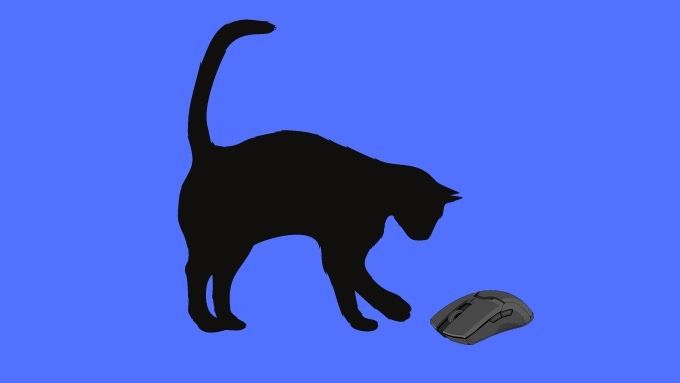
یک کار برنامه ریزی شده مسئول
ویندوز 10 دارای وظیفه زمانبندی قوی است که می توانید برای صرفه جویی در وقت و تلاش خود ، کارهای مختلفی را به صورت خودکار انجام دهید. به عنوان مثال ، می توانید هر شب هنگام خواب یک نسخه پشتیبان تهیه کنید.
برنامه زمانبندی کار همچنین می تواند کارهای خود را در رایانه ای که به خواب رفته است ، اجرا کند. اگر نمی خواهید این اتفاق بیفتد می توانید تایمرهای بیداری را با سهولت غیرفعال کنید.
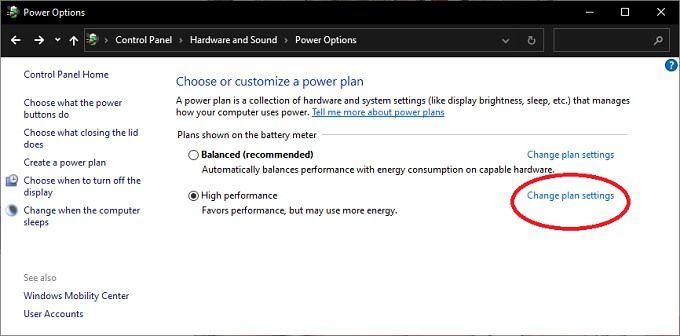
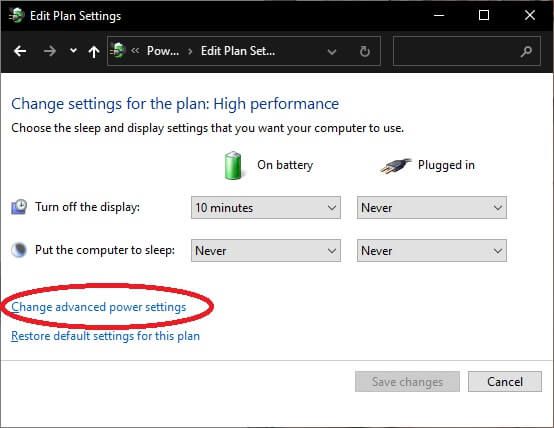

اکنون رایانه شما فقط هنگام روشن بودن کارهای برنامه ریزی شده را اجرا می کند.
شبکه رایانه شما را بیدار کرد
اگر رایانه شما به اینترنت متصل است از طریق کابل اترنت ، ممکن است به لطف ویژگی معروف به "Wake on LAN" فعال شود. این می تواند باعث شود کامپیوتر به خودی خود روشن شود. معمولاً می توانید در تنظیمات BIOS Wake on LAN را خاموش کنید. با این حال ، اگر از این بابت راحت نیستید:
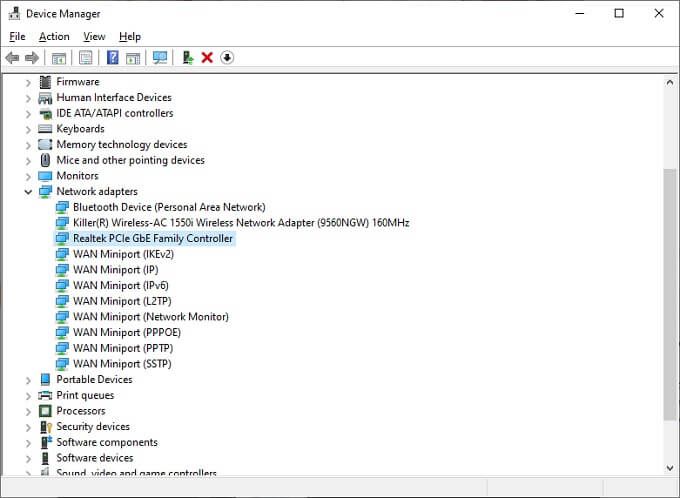
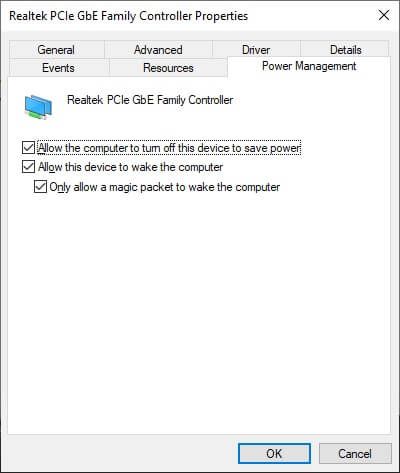
اگر چند آداپتور شبکه دارید ، ممکن است لازم باشد که مراحل کار را برای هرکدام تکرار کنید.
پس از قطع شدن برق ، رایانه شما به خودی خود روشن می شود
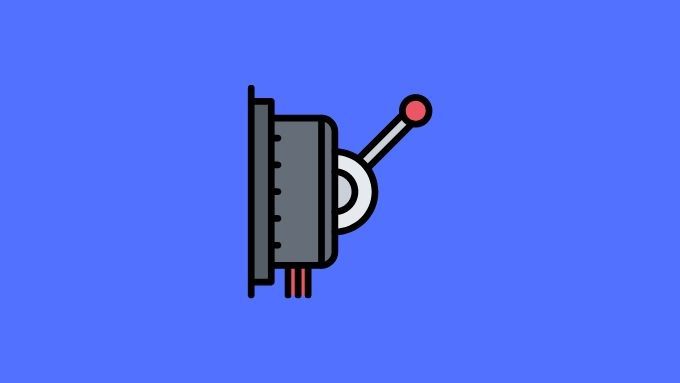
اگر در زندگی می کنید بخشی از جهان که در آن قطع جریان برق یا افت شدید در برق وجود دارد ، این ممکن است همان چیزی باشد که باعث می شود کامپیوتر هر بار روشن شود. بنابراین با راهنمای مادربرد خود در مورد چگونگی تنظیم رفتار کامپیوتر پس از اتلاف برق مشورت کنید.
غیرفعال کردن راه اندازی مجدد خودکار
ویندوز دارای ویژگی شناخته شده به عنوان راه اندازی مجدد خودکار است. مانند تنظیمات BIOS که در بالا مورد بحث قرار گرفت ، این امر به ویندوز می گوید که در صورت خرابی سیستم باید چه کاری انجام دهد. اگر این خرابی در حالی که رایانه در حالت خواب است اتفاق بیفتد ، ممکن است توضیح دهد که چرا به نظر می رسد رایانه شما در حالی که شما نبودید "به خودی خود روشن شده است".
خاموش کردن این ویژگی آسان است:
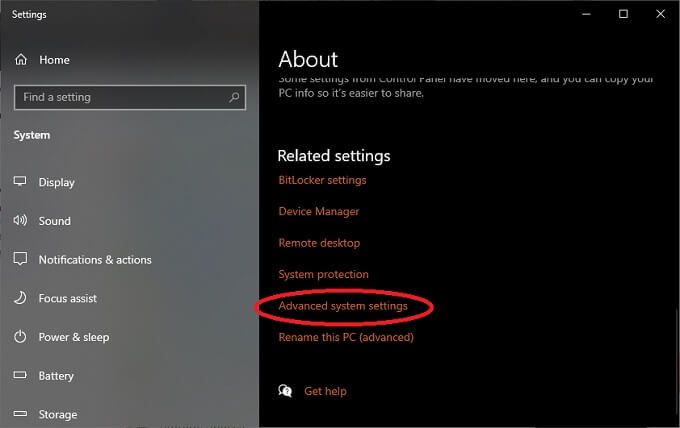
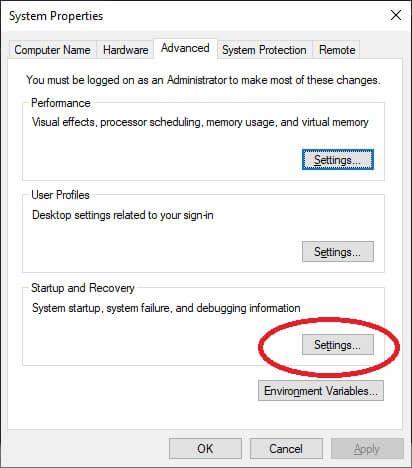
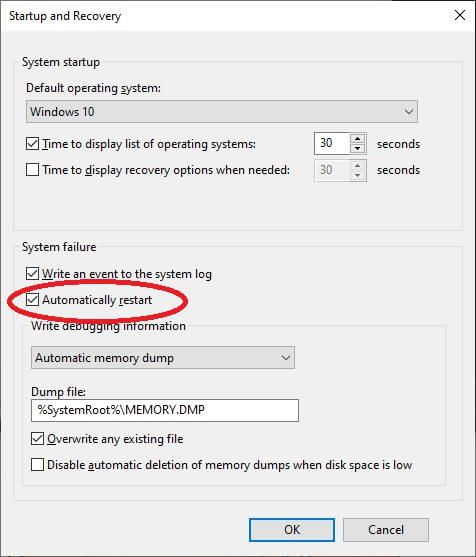
در صورت خرابی سیستم ، رایانه شما باید خاموش باشد.
سیستم خود را از نظر بدافزار بررسی کنید
روت کیت ها ، تروجان ها و سایر رایانه ها عفونت های مخرب می تواند پشت انواع رفتارهای عجیب کامپیوتر باشد. اگرچه به احتمال زیاد کامپیوتر شما خود را روشن کرده است زیرا یک هکر به آن گفته است ، اما انجام یک اسکن کامل خوب از رایانه با استفاده از نرم افزار ضد بدافزار با کیفیت بالا صدمه ای نخواهد دید.
مشکلات سخت افزاری
اگرچه دلایل پیچیده ای وجود دارد که ممکن است رایانه شما گاهی اوقات راه اندازی شود اما این ساده تر از آن است. اگر رایانه رومیزی دارید ، ممکن است بخواهید آن را باز کنید و بررسی کنید که م componentلفه و کابل به درستی وارد شده است. در هیچ کجا سیم کشی ضعیف یا آسیب دیدنی وجود نداشته باشد.

شاید ارزش یک افزایش قدرت را داشته باشد محافظ بین رایانه شما و پریز دیواری نیز ، ما داستان هایی از برق بی قاعده را که باعث رفتارهای عجیب و غریب با حالت های قدرت رایانه شده است ، شنیده ایم ، اگرچه آنها را از نزدیک ندیده ایم. این نمی تواند صدمه ببیند ، زیرا محافظ ولتاژ سرمایه گذاری خوبی است.
برخی از مادربردها از منبع تغذیه پشتیبان تهیه می کنند و دکمه های تنظیم مجدد را بر روی مادربرد تنظیم می کنند. این موارد برای ساده سازی تست نیمکت قبل از نصب شاسی وجود دارد. در حالی که به اطراف روده های رایانه خود نگاه می کنید و به طور اتفاقی چنین دکمه هایی وجود دارد ، اطمینان حاصل کنید که هیچ چیزی به طور بالقوه نمی تواند آنها را فشار دهد
علل نادر و تصادفی
دلایل زیادی وجود دارد چرا ممکن است رایانه خود را روشن یا از خواب بیدار کند و مواردی که در بالا ذکر کردیم برخی از رایج ترین آنها هستند. با این وجود ، گاهی اوقات این مسئله به دلیل مسائل نادر یا ساده عجیب و غریب ایجاد می شود.
به عنوان مثال ، ممکن است مشکلی در دکمه پاور کامپیوتر شما وجود داشته باشد. شاید در طول سالها فرسوده شده و در صورت تمایل در حال برقراری تماس است.

همچنین ممکن است که در وهله اول رایانه شما خاموش نیست یا نمی خواهد بخوابد. گاهی اوقات یک برنامه یا درایور سخت افزاری خطا وجود دارد که باعث سقط می شود و رایانه را به میز کار برمی گرداند. در این صورت شما باید مطمئن شوید که درایورهای شما به روز هستند و باید در اطراف سیستم خود باشید تا مطمئن شوید که رایانه در واقع فرمان خاموش کردن را که به آن داده اید کامل می کند.
علل پیش پا افتاده را نیز رد نکنید. به عنوان یک نمونه ممکن است یک حیوان یا کودک در حالی که شما کامپیوتر را روشن می کنید ، رایانه را روشن کند.
شما ارواح دارید
اگر دلیل این که رایانه شما مدام روشن می شود ، نیست " هر یک از موضوعات رایج که در بالا شرح داده شده است ، متأسفیم که می گوییم احتمالاً اشباح است. متأسفانه هیچ بسته نرم افزاری وجود ندارد که بتواند جن گیری کند ، اما شما می توانید با Ghostbusters محلی خود تماس بگیرید تا ببینید آیا آنها هیچ توصیه ای دارند.
با تمام جدیت ، داشتن یک کامپیوتر غیر قابل پیش بینی برای هیچ کس جالب نیست ، بنابراین امیدوارم رایانه شما اکنون خاموش بماند تا زمانی که تصمیم بگیرید دوباره آن را روشن کنید. اگر مشکلات اسرارآمیز قدرت شما علی رغم تلاش شما همچنان ادامه دارد ، ممکن است بردن آن به یک متخصص حرفه ای بهترین قدم بعدی شما باشد.